スマホLINE移行 電話番号変更の有無で変わる手順
LINE移行の基礎知識 後編

スマートフォン(スマホ)を新しくするときに注意したいLINEの引き継ぎだ。引き継ぎがうまくいかずに、トーク履歴がすべて消えてしまったといったことがないように、引き継ぎ方法を前後編で解説する。前編「スマホ替えるなら確認 LINE引き継ぐ3つの設定」では実際に移行作業を始める前に確認しておきたい3つのポイントを解説した。後編では実際にデータを引き継ぐ手順を解説する。
◇ ◇ ◇
電話番号が変わるときは「アカウント引き継ぎ」
実際の手順を説明するまえに、新しい電話番号を取得する場合に必要な設定を説明する。これまでの電話番号を引き継がないで、新しい番号にする場合、これまでのLINEアカウントを使用し続けるには、事前に「アカウント引き継ぎ」設定を行っておく必要があるからだ。
「アカウント引き継ぎ」するには、LINEの「ホーム」画面、上部にある歯車アイコンをタップし、「アカウント引き継ぎ」をタップ。次の画面で「アカウントを引き継ぐ」をオンにする。

「アカウントを引き継ぐ」がオフでも移行できるが、すべき手順が増えてしまう。電話番号が変わる場合は、事前にオンにしておいたほうがいいだろう。
なお、この設定を行ったあとは、画面に表示されている所定の時間内に新しいスマホのLINEにアカウントを登録する必要があるのでご注意を。これはセキュリティーを考慮した処置だ。もしすぐにスマホの機種変をしないのであれば、スマホを購入後、引き継ぐ当日にオンにしよう。
新しいスマホでもこれまでのトーク履歴を見たいという人も多いだろう。その場合は、トーク履歴の保存が必要になる。トーク履歴の保存方法については、以前の記事「LINEのお引っ越し 4ステップで確実、履歴も復活」で詳しく説明している。そちらを参照の上、あらかじめ実行しておいてほしい。
なお前回も説明したが、AndroidスマホからiPhoneへの移行、およびiPhoneからAndroidスマホへの移行の場合、トーク履歴を復元することはできない。同様にLINEコインも移行できない。iPhoneからAndroidスマホ、またその逆の乗り換えを考えている場合は、現時点ではLINEコイン、そしてトーク履歴の移行は諦めるしかない。スマホの変更を考えている場合は、その点もしっかり把握しておこう。
番号が変わらない場合の移行手順
ここからは、新しいスマホでやるべきことを順に説明しよう。最初は番号が変わらない場合の移行手順について解説する。
まず、LINEアプリをインストール。アイコンをタップして起動したら、最初の画面で「はじめる」をタップし、次の画面で電話番号を聞かれたらLINEに登録している電話番号を入力。そうすると、その番号にSMSメッセージが送られてくるので、メッセージに記載された数字を入力する。

次の画面で「おかえりなさい、●●」と表示されるので、その名前が自分の名前であることを確認し、「はい、私のアカウントです」をタップ。次に開いた画面でパスワードを入力すれば、アカウントが移行できる。
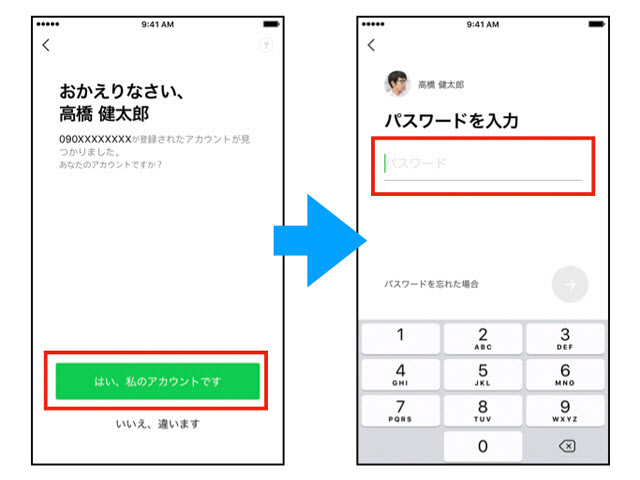
パスワードを登録していない場合は、パスワード登録画面が開くので、そこでパスワードを登録する。前のスマホのLINEで「引き継ぎ設定」がされていれば、パスワード登録画面が開く。「引き継ぎ設定」がされていない場合は、前の端末に入っているLINEに認証番号が送られるので、それを受信した後、新しいスマホのLINEで認証番号を入力。すると、パスワード登録画面が開く。
このように、パスワードを登録していないと余計な手順が増えてしまう。移行前のLINEでパスワードを登録しておくことをお勧めする。
番号が変わる場合の変更手順(1)
次は、電話番号が変わる場合の変更手順について。ここではアカウント引き継ぎ設定をした場合としていない場合に分けて解説する。まずはアカウント引き継ぎ設定をしている場合だ。
新しいスマホにLINEアプリをインストールし、移行手順を進めていく。電話番号が変わる場合と変わらない場合、違うのはこの一番右の画面。まだLINEに登録されていない電話番号の場合、「アカウントを新規登録」するか「アカウントを引き継ぐ」かについて尋ねられるので、「アカウントを引き継ぐ」を選ぶ。
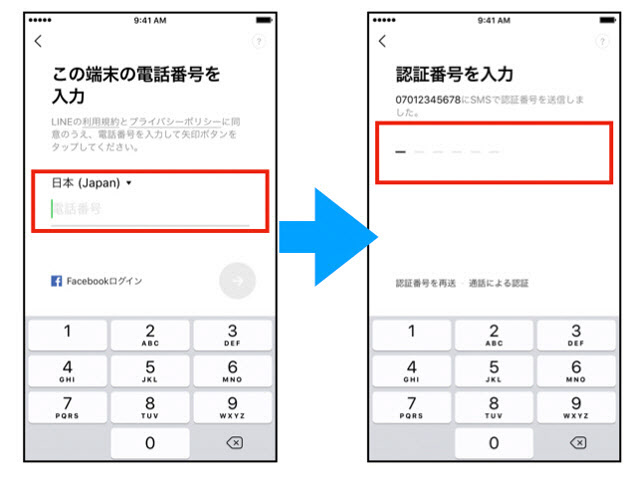
このとき、「アカウントを引き継ぎますか?」ではなく、自分ではない人の名前が表示される場合もある。
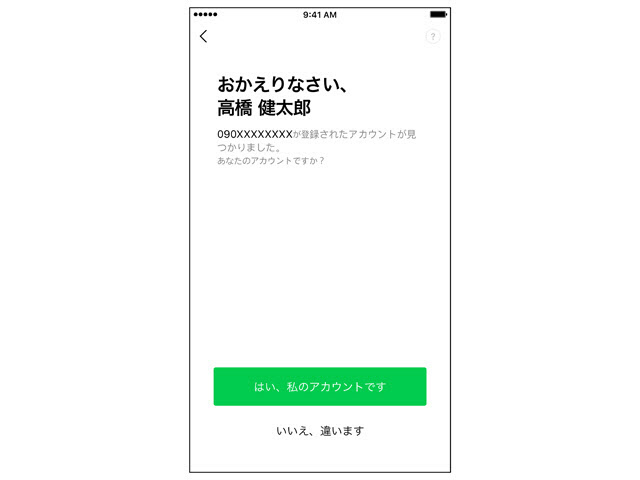
通信キャリアが携帯電話の番号をリサイクルしていて、前の持ち主がこの番号でLINEを登録していた場合、こういった画面がでることがある。このとき、自分の名前でなければ、「いいえ、違います」をタップ。すると、「アカウントを引き継ぎますか?」という画面が開くので、同様に「アカウントを引き継ぐ」を選ぶ。
次に開くのは、「ログイン方法を選択」という画面。ログイン方法は2通りあって、以前の電話番号を入力する方法と、メールアドレスでログインする方法。どちらを選んでも、次にパスワードを入力する。そのあとログイン画面が開くので、「ログイン」をタップする。
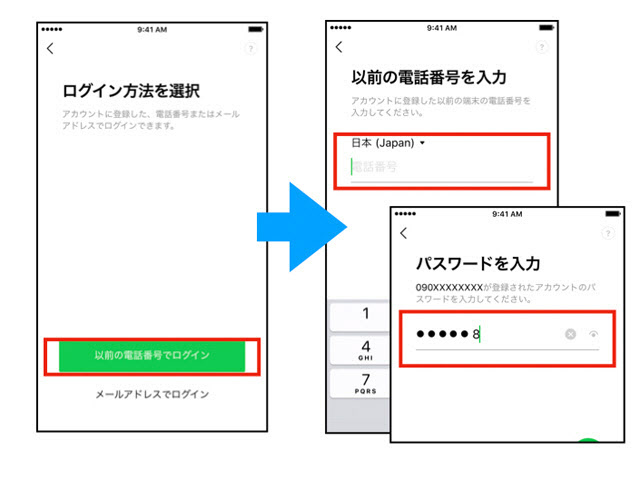
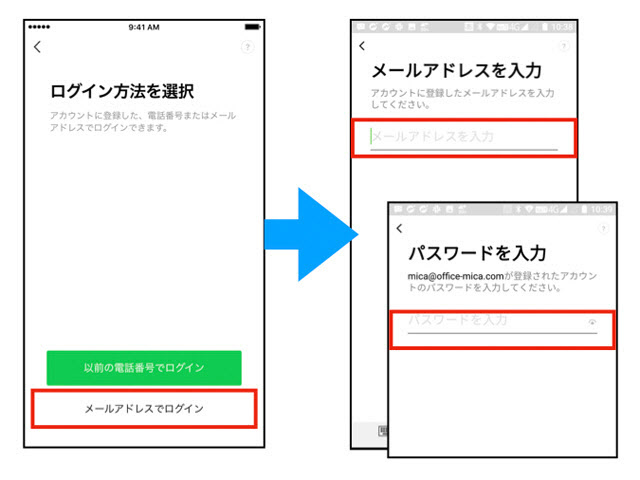
以上が、事前に「アカウント引き継ぎ設定」をしていた場合の手順だ。
番号が変わる場合の変更手順(2)
次に「アカウント引き継ぎ設定」をしていない場合の手順についても説明しよう。
「アカウント引き継ぎ設定」をしていない場合の手順も、途中までは「アカウント引き継ぎ設定」をした場合の手順と同じ。違うのは、「パスワードを入力」のあとに「引き継ぎ設定」が必要になるという点。この「引き継ぎ設定」時には、以前のスマホが必要になる。以前のスマホを使って、間違いなく本人であるという認証をかけるためだ。
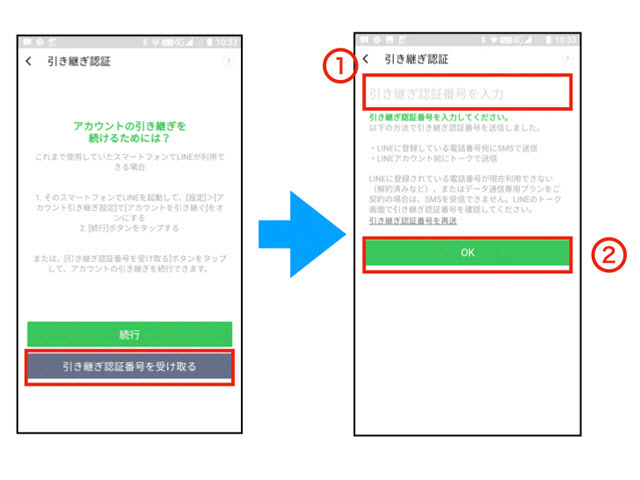
手元に以前のスマホがあれば、その中にあるLINEで「アカウント引き継ぎ設定」を行うことで、この手順を省くことができる。
このように、LINEで使う電話番号が変わる場合、新しい電話番号が入ったスマホと、それ以前に使っていたスマホが両方必要になるケースが多い。もし可能であれば、古いスマホはいったん持ち帰り、LINEの移行時に手元にあったほうが安全だ。それが難しい場合は、ショップに行く前に引き継ぎの準備をしっかりしておくことをおすすめする。
最後にトーク履歴を復元
無事にアカウントにログインできたら、その後、次の画面が開いていく。
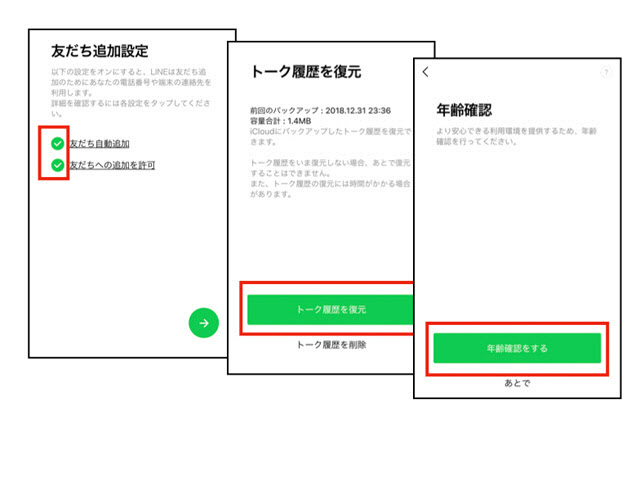
「友だち追加設定」については、今後、LINEでいろんな人とつながりたい場合、スマホに保存している連絡先や電話番号を使って、既存のLINEユーザーの中から友だちを探すという機能。必要なければ、チェックを外してオフにしておいてもいい。
トーク履歴を復元する場合は、次の画面で「トーク履歴を復元」をタップ。次の「年齢確認」については、LINE IDを使って友だちを検索する際に利用するが、特に必要なければ「あとで」を選んでもいい。これらの設定が終われば、アカウントの引き継ぎは完了。新しいスマホでも、これまで使っていたLINEのアカウントが使えるようになる。
(文 井上真花=マイカ)
ワークスタイルや暮らし・家計管理に役立つノウハウなどをまとめています。
※ NIKKEI STYLE は2023年にリニューアルしました。これまでに公開したコンテンツのほとんどは日経電子版などで引き続きご覧いただけます。














